Windows10のノートパソコンで外部モニターを使っていた時に、画面の解像度がおかしいことに気づきました。
解像度を変えようと思っても、モニターの最大解像度が表示されず、なぜだろうと思い調べてみました。
認識しているモニターを確認
外部モニターの状態がどうなっているのかを確認してみました。
設定 → システム → ディスプレイで「ディスプレイの詳細」をクリックします。
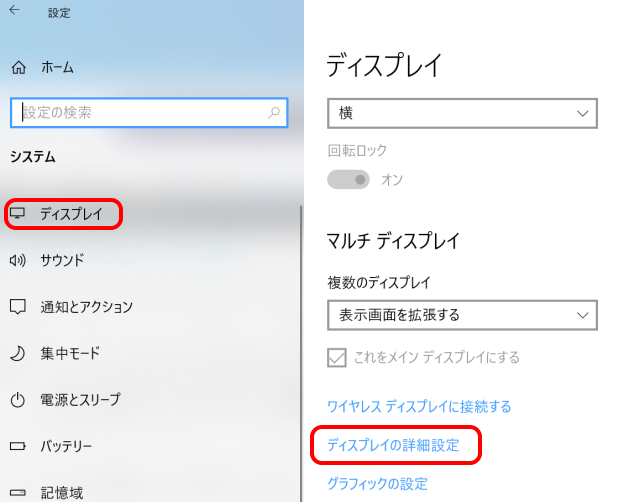
ディスプレイの詳細設定が開くので、ディスプレイの選択で外部モニターを選択します。
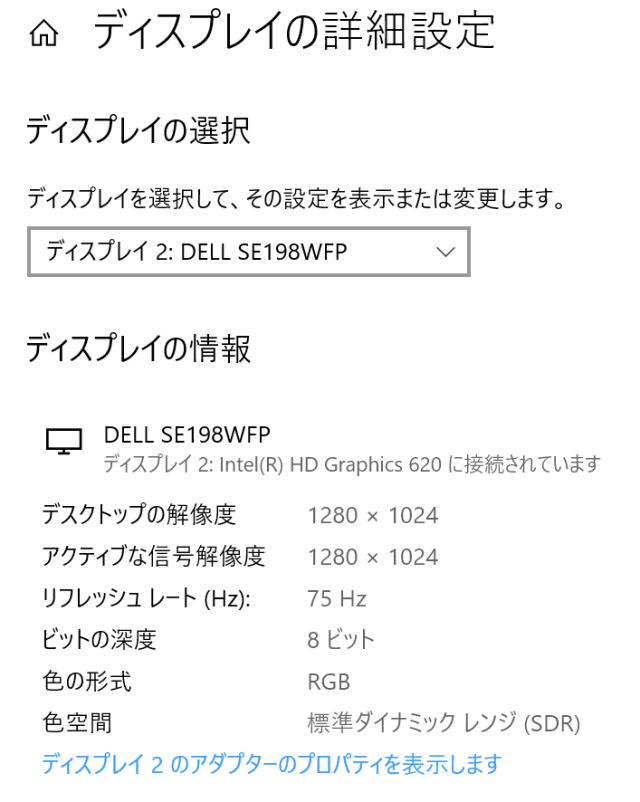
表示された内容を確認すると、「DELL SE198WFP」となっています。
接続している外部モニターは三菱製なので、明らかに認識が間違っています。
これが原因で正しい解像度が取得できないようです。
外部モニターの再認識させる
設定のディスプレイには「検出」ボタンがありますが、これでは改善しませんでした。
そこで、いったんマルチディスプレイの状態を解除して、外部モニターの認識を削除することにします。
設定のディスプレイにある「マルチディスプレイ」を「1のみに表示する」にします。
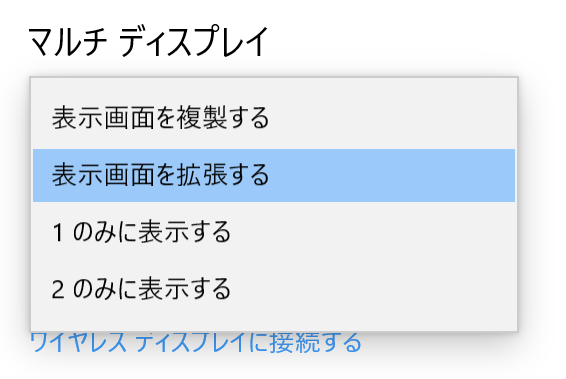
これでいったん外部モニターが消えます。
次に外部モニターとパソコンをつないでいるケーブルを抜き差しすると、外部モニターを再認識します。
先ほどのディスプレイの詳細を確認してみます。
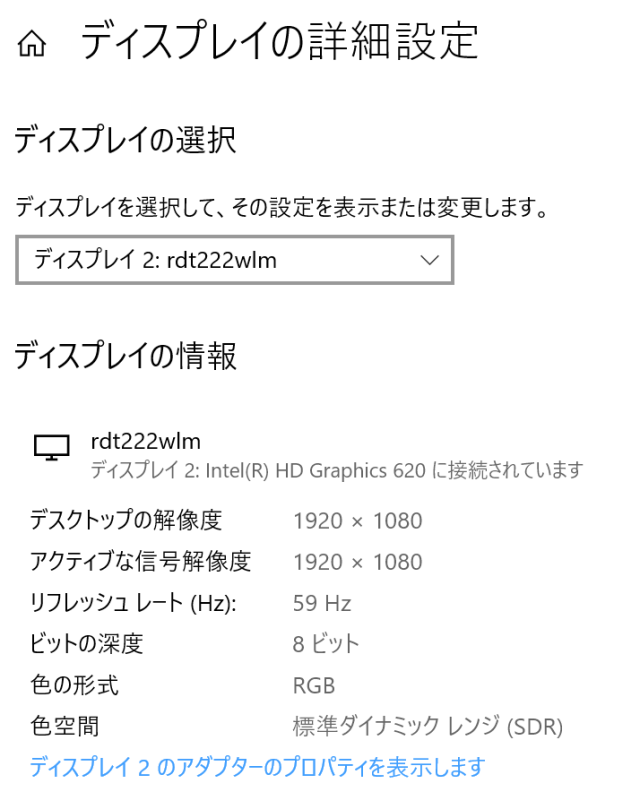
ちゃんと三菱製のモニターとして認識され、解像度も正常に取得できています。
これで外部モニターでも正常に表示できるようになりました。
まとめ
原因は三菱製のモニターにつなぐ前に、DELL製のモニターにつないでいたので、その情報が残っていたと思われます。
モニターの表示がおかしいと思った場合は、ディスプレイの詳細から認識しているモニターを確認してみてください。
お使いのモニターと違う場合は、紹介した手順で再認識させれば正常な表示になると思います。



コメント
おかげさまで問題解決しました。
どうもありがとうございました!!
ころのり さん
コメントありがとうございます。
記事がお役に立ったようでよかったです(^^♪